ANSYS教学算例集FL_催化反应器流场分析
ANSYS流体流动场分析指南

第一章 FLOTRAN 计算流体动力学(CFD)分析概述FLOTRAN CFD 分析的概念ANSYS程序中的FLOTRAN CFD分析功能是一个用于分析二维及三维流体流动场的先进的工具,使用ANSYS中用于FLOTRAN CFD分析的FLUID 141和FLUID 142 单元,可解决如下问题:• 作用于气动翼(叶)型上的升力和阻力• 超音速喷管中的流场• 弯管中流体的复杂的三维流动同时,FLOTRAN还具有如下功能:• 计算发动机排气系统中气体的压力及温度分布• 研究管路系统中热的层化及分离• 使用混合流研究来估计热冲击的可能性• 用自然对流分析来估计电子封装芯片的热性能• 对含有多种流体的(由固体隔开)热交换器进行研究FLOTRAN 分析的种类FLOTRAN可执行如下分析:• 层流或紊流• 传热或绝热• 可压缩或不可压缩• 牛顿流或非牛顿流• 多组份传输这些分析类型并不相互排斥,例如,一个层流分析可以是传热的或者是绝热的,一个紊流分析可以是可压缩的或者是不可压缩的。
层流分析层流中的速度场都是平滑而有序的,高粘性流体(如石油等)的低速流动就通常是层流。
紊流分析紊流分析用于处理那些由于流速足够高和粘性足够低从而引起紊流波动的流体流动情况,ANSYS中的二方程紊流模型可计及在平均流动下的紊流速度波动的影响。
如果流体的密度在流动过程中保持不变或者当流体压缩时只消耗很少的能量,该流体就可认为是不可压缩的,不可压缩流的温度方程将忽略流体动能的变化和粘性耗散。
热分析流体分析中通常还会求解流场中的温度分布情况。
如果流体性质不随温度而变,就可不解温度方程。
在共轭传热问题中,要在同时包含流体区域和非流体区域(即固体区域)的整个区域上求解温度方程。
在自然对流传热问题中,流体由于温度分布的不均匀性而导致流体密度分布的不均匀性,从而引起流体的流动,与强迫对流问题不同的是,自然对流通常都没有外部的流动源。
可压缩流分析对于高速气流,由很强的压力梯度引起的流体密度的变化将显著地影响流场的性质,ANSYS对于这种流动情况会使用不同的解算方法。
ANSYS教学算例集FL_离心泵叶轮气蚀模拟
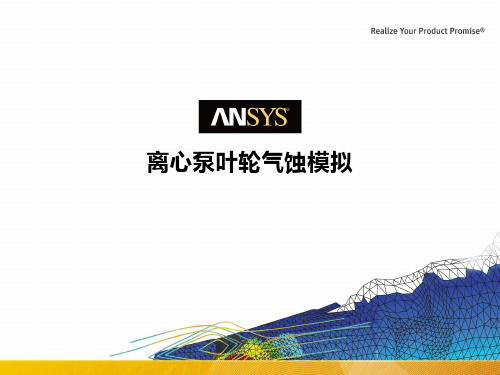
8
© 2018 ANSYS, Inc.
November 29, 2019
ANSYS Confidential
操作步骤
3.4.2. 混合多相流模型设置 树中【Setup】>【Models】>【Multiphase】,鼠标左键双击Multiphase,Model中选 择Mixture,去选Slip Velocity [1]。保持Number of Eulerian Phases中数值为2,点击 OK完成设置。
[1]当第二相相比起第一相密度小很多时,可以不考虑滑移速度。
9
© 2018 ANSYS, Inc.
November 29, 2019
ANSYS Confidential
操作步骤
• 3.5. Materials材料设置 • 在最左侧的树中,鼠标左键双击【Setup】>【Materials】,进行材料物性设置。 • 3.5.1. 定义液态水属性 • 在Materials的Task Page中选中点击Fluent Database…选项按钮,在弹出的Fluent
3
© 2018 ANSYS, Inc.
November 29, 2019
ANSYS Confidential
操作步骤
• 3.1. 创建工作目录并启动Fluent • 在硬盘上创建英文名称的文件夹(例如Cavitation),将网格文件centrif-
pump.msh.gz 拷贝至该目录下。启动Fluent 19.0,在Fluent Launcher中, Dimension选择3D,Display Options中勾选Display Mesh After Reading和 Workbench Color Scheme,Processing Options选择Serial,设置使用单核计算(用 户可以根据现有的硬件资源和License授权酌情选择合适的并行数),更改Working Directory路径至该网格文件目录下,点击OK启动Fluent 19.0。
ANSYS-FLOTRAN分析指南F5-FLOTRAN层流和湍流分析算例
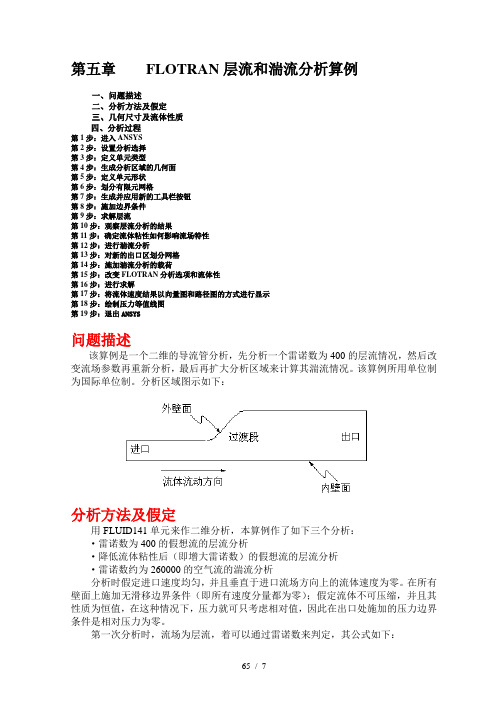
第五章FLOTRAN层流和湍流分析算例一、问题描述二、分析方法及假定三、几何尺寸及流体性质四、分析过程第1步:进入ANSYS第2步:设置分析选择第3步:定义单元类型第4步:生成分析区域的几何面第5步:定义单元形状第6步:划分有限元网格第7步:生成并应用新的工具栏按钮第8步:施加边界条件第9步:求解层流第10步:观察层流分析的结果第11步:确定流体粘性如何影响流场特性第12步:进行湍流分析第13步:对新的出口区划分网格第14步:施加湍流分析的载荷第15步:改变FLOTRAN分析选项和流体性第16步:进行求解第17步:将流体速度结果以向量图和路径图的方式进行显示第18步:绘制压力等值线图第19步:退出ANSYS问题描述该算例是一个二维的导流管分析,先分析一个雷诺数为400的层流情况,然后改变流场参数再重新分析,最后再扩大分析区域来计算其湍流情况。
该算例所用单位制为国际单位制。
分析区域图示如下:分析方法及假定用FLUID141单元来作二维分析,本算例作了如下三个分析:·雷诺数为400的假想流的层流分析·降低流体粘性后(即增大雷诺数)的假想流的层流分析·雷诺数约为260000的空气流的湍流分析分析时假定进口速度均匀,并且垂直于进口流场方向上的流体速度为零。
在所有壁面上施加无滑移边界条件(即所有速度分量都为零);假定流体不可压缩,并且其性质为恒值,在这种情况下,压力就可只考虑相对值,因此在出口处施加的压力边界条件是相对压力为零。
第一次分析时,流场为层流,着可以通过雷诺数来判定,其公式如下:第二次分析时,将流体粘性降低到原来的十分之一(雷诺数相应增大)后再在第一次分析的基础上重启动分析对于内流来说,当雷诺数达到2000至3000时,流场即由层流过渡到湍流,故第三次分析(空气流,雷诺数约为260000)时,流场是湍流。
对于湍流分析,上图所示的导流管的后端应加长,以使流场能得到充分发展。
ANSYS教学算例集FL 罗茨泵流动仿真分析课件
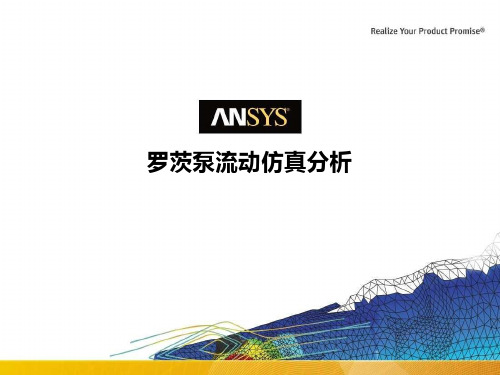
20
© 2018 ANSYS, Inc.
August 30, 2023
ANSYS Confidential
操作步骤
• 3.2. 动网格设置 • 3.2.1. UDF编译 • 菜单栏中选择【User-Defined】>【User-Defined】>【Functions】>【
Complied…】,打开Compiled UDFs窗口。在Source Files中点击Add…按钮,选 择lobe-rotation.c文件,点击OK确认。保持Library Name为默认,点击Build按钮 进行编译。若编译成功,在Console中会有成功编译的提示。当成功编译后点击面 板中的Load按钮,将编译完的文件加载进Fluent中。同样,若成功加载,可以在 Console中看到加载成功的信息。
操作步骤
• 3.1.1. 进口边界条件设置 • 在Boundary Conditions的Task Page中,鼠标左键单击选中pressure_inlet,选择
Type下拉菜单为pressure-inlet,弹出Pressure Inlet窗口,设置Reference Frame为 Absolute,设置Gauge Total Pressure(pascal)为0。在Turbulence选项下的 Specification Method为Intensity and Hydraulic Diameter,Turbulence Intensity 设置为5%,Hydraulic Diameter设置为0.05m。
18
© 2018 ANSYS, Inc.
August 30, 2023
ANSYS Confidential
操作步骤
• 3.1.2. 出口边界条件设置 • 在Boundary Conditions的Task Page中,鼠标左键单击选中pressure_outlet,确认其
ANSYS教学算例集FL_工艺注射混合管流场分析

物理模型设置
• 表达式求值 Ø 点击选择【Evaluate】标签 Ø 在T后输入栏中填入300[K] Ø 点击【Evaluate Expression】
物理模型设置
• 调整材料属性 Ø 选择Outline标签,展开Materials,双击下面Water属性,进入到设置 Ø 切换至【Material Properties】标签 Ø 展开【Transport Properties】 Ø 选择【Dynamic Viscosity】 Ø 在【Dynamic Viscosity】下选择【Dynamic Viscosity】栏 Ø 点击右边Expression按钮,转换至表达式输入模式 Ø 将VisT填入表达式栏中 Ø 点击【OK】
• 保存case文件 Ø 选择【File】>【Save Case As】,在【File name】中写入InjectMixer,单击【Save料属性 Ø 在主菜单下选择【Insert】>【Expressions,Functions and Variables】>
写出CFX-Solver求解输入文件(.def)
• 菜单栏中单击Define Run 。 • 保存名称为InjectMixer.def的文件。 • 点击Save保存。 • 选择【File】>【Close】退出CFX-Pre。 • 选择弹出对话框中的【Save&Close】。
CFX-Solver求解设置
Energy】。 Ø 点击【OK】 • 创建流场进口边界 Ø 在Outline下的InjectMxier行单击右键,选择 【Insert】>【Boundary】选项,在Name栏后 填入“side inlet”,点击【OK】。 Ø 进入到Basic Settings设置栏中,保持 【Boundary Type】>【Inlet】。选择 【Location】>【side inlet】。 Ø 其余具体设置参数
ANSYS流体流动场分析指南
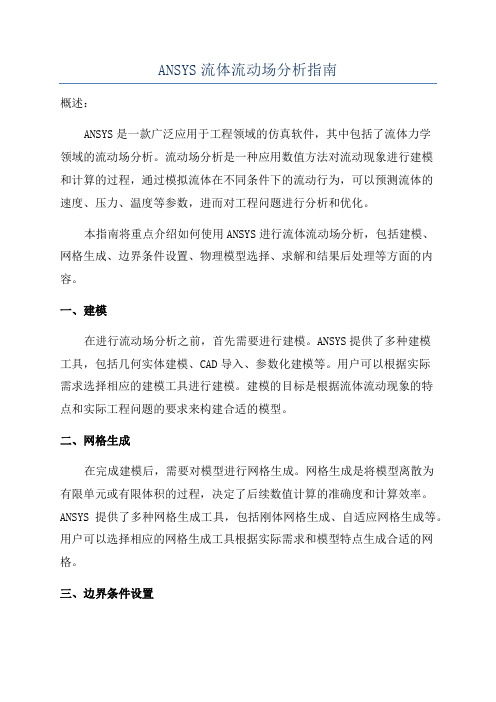
ANSYS流体流动场分析指南概述:ANSYS是一款广泛应用于工程领域的仿真软件,其中包括了流体力学领域的流动场分析。
流动场分析是一种应用数值方法对流动现象进行建模和计算的过程,通过模拟流体在不同条件下的流动行为,可以预测流体的速度、压力、温度等参数,进而对工程问题进行分析和优化。
本指南将重点介绍如何使用ANSYS进行流体流动场分析,包括建模、网格生成、边界条件设置、物理模型选择、求解和结果后处理等方面的内容。
一、建模在进行流动场分析之前,首先需要进行建模。
ANSYS提供了多种建模工具,包括几何实体建模、CAD导入、参数化建模等。
用户可以根据实际需求选择相应的建模工具进行建模。
建模的目标是根据流体流动现象的特点和实际工程问题的要求来构建合适的模型。
二、网格生成在完成建模后,需要对模型进行网格生成。
网格生成是将模型离散为有限单元或有限体积的过程,决定了后续数值计算的准确度和计算效率。
ANSYS提供了多种网格生成工具,包括刚体网格生成、自适应网格生成等。
用户可以选择相应的网格生成工具根据实际需求和模型特点生成合适的网格。
三、边界条件设置在进行流动场分析之前,需要设置合适的边界条件。
边界条件包括流体的入口条件、出口条件、壁面条件等。
对于入口条件,需要指定流体的入口速度、入口压力或流量等;对于出口条件,需要指定出口压力或出口速度等;对于壁面条件,如模型表面的摩擦、换热等效应,需要指定相应的条件。
四、物理模型选择在ANSYS中,可以选择多种不同的物理模型来进行流动场分析。
常用的物理模型包括静流动、稳流动、湍流流动、多相流动等。
用户需要根据流动现象的实际特点和要求选择合适的物理模型。
五、求解在设置完边界条件和物理模型后,可以进行数值计算求解流动场。
ANSYS提供了多种求解器,包括有限体积法、有限元法等。
用户可以根据模型的特点和求解要求选择相应的求解器进行求解。
六、结果后处理在求解完成后,可以对结果进行后处理分析。
ANSYSFLOTRAN中文翻译官方分析指南_Flotran2

第三章FLOTRAN设置命令本章有如下设置1 FLOTRAN求解控制命令152 FLOTRAN执行及输出控制命令 稳态控制参数设置163 FLOTRAN执行及输出控制命令 瞬态控制参数设置174 FLOTRAN输出及保存文件控制215 FLOTRAN输出收敛监测量的控制246 FLOTRAN流体类型及其特性的可变性控制257 FLOTRAN流体性质参数设定278 FLOTRAN分析的坐标系统的指定299 FLOTRAN分析参考条件的设置3010 指定FLOTRAN分析的旋转坐标系统3111 指定FLOTRAN分析的重力加速度3212 设置有助于FLOTRAN求解稳定的参数3313 设定FLOTRAN自由度松弛系数3414 设定FLOTRAN流体性质松弛因子3515 设置FLOTRAN分析的自由度限值3616 选择FLOTRAN各自由度相应的求解器3817 对FLOTRAN各求解器的控制3918 设置FLOTRAN湍流模型的一些常数4219 重新设定FLOTRAN各分析参数的值4520 控制FLOTRAN面积积分的阶次4821 FLOTRAN多组份疏运分析的设置及控制4922 定义FLOTRAN的重启动(续算)控制5523 设置并执行一个零迭代FLOTRAN分析581 FLOTRAN求解控制命令命令:FLDATA1, SOLU, Lable, Value功能:设定求解控制菜单:Main Menu>Preprocessor>FLOTRAN Set Up>Solution Options Main Menu>Solution>FLOTRAN Set Up>Solution Option其中,Lable的选项及其各自含义如下:TRAN:求解稳态或非稳态选项,缺省为稳态FLOW:是否求解流动方程选项,缺省为求解流动方程TEMP:是否求解温度方程选项,缺省为绝热(不求解温度方程) TURB:层流或湍流选项,缺省为层流COMP:不可压缩或可压缩选项,缺省为不可压缩流SWRL:求解轴对称旋流选项,缺省为否SPEC:求解多组份疏运选项,缺省为否Value的值为“是”或“否”二者之一。
Ansys Flotran做的一个三维流场分析实例
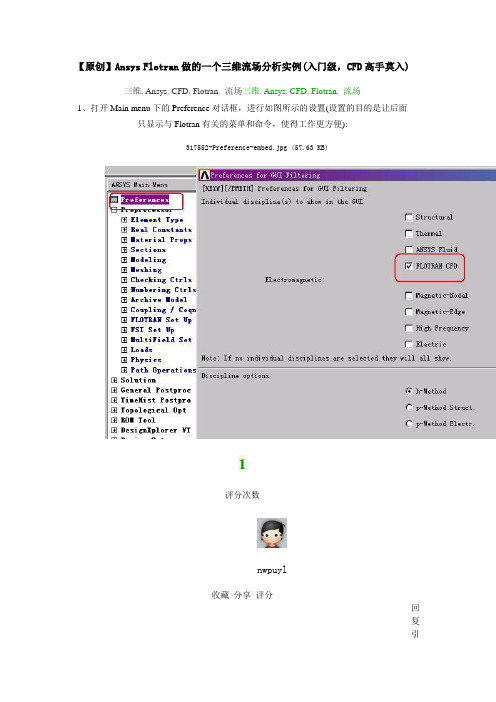
【原创】Ansys Flotran做的一个三维流场分析实例(入门级,CFD高手莫入) 三维, Ansys, CFD, Flotran, 流场三维, Ansys, CFD, Flotran, 流场1、打开Main menu下的Preference对话框,进行如图所示的设置(设置的目的是让后面只显示与Flotran有关的菜单和命令,使得工作更方便):317552-Preference-embed.jpg (57.63 KB)1评分次数nwpuyl收藏分享评分回复引用订阅报告道具TO Pzhjberry初级会员帖子67 积分5 仿真币-2 阅读权限20发表于2004-9-2 14:28 | 只看该作者回复:【原创】Ansys Flotran做的一个三维流场分析实例2、建模。
使用第三方CAD软件(如本例)或用Ansys自带的前处理器生成如图所示的几何模型。
方形盒子表示要求解的流场域,机翼有一定后掠角。
本例近似模拟风洞中的吹风模型。
317556-geomodel-embed.jpg (42.43 KB)回复引用报告道具 TOPzhjberry初级会员发表于2004-9-2 14:30 | 只看该作者回复:【原创】Ansys Flotran做的一个三维流场分析实例3、选择单元类型,如下图所示:317559-element-embed.jpg (74.12 KB)帖子67 积分5仿真币-2阅读权限20回复 引用报告道具 TOPzhjberry初级会员帖子67 积分5发表于 2004-9-3 08:30 | 只看该作者回复: 【原创】Ansys Flotran 做的一个三维流场分析实例4、划分网格。
首先进行网格设置,如下图所示。
318022-setmesh-embed.jpg (111.43 KB)仿真币-2阅读权限2回复引用报告道具 TOPzhjberry发表于2004-9-3 08:31 | 只看该作者回复:【原创】Ansys Flotran做的一个三维流场分析实例设置完成以后,单击Mesh按钮,选择实体准备网格划分。
- 1、下载文档前请自行甄别文档内容的完整性,平台不提供额外的编辑、内容补充、找答案等附加服务。
- 2、"仅部分预览"的文档,不可在线预览部分如存在完整性等问题,可反馈申请退款(可完整预览的文档不适用该条件!)。
- 3、如文档侵犯您的权益,请联系客服反馈,我们会尽快为您处理(人工客服工作时间:9:00-18:30)。
• 进入CFX-Pre界面,鼠标左键单击【File】>【New Case】或菜单栏下 ,新建case, 在弹出的对话框中选取【Simulation Type】>【General】,点击【OK】进入到case 设置界面中。
4
© 2018 ANSYS, Inc.
November 29, 2019
ANSYS Confidential
3
© 2018 ANSYS, Inc.
November 29, 2019
ANSYS Confidential
创建工作目录并启动CFX
• 打开ANSYS CFX仿真软件,将网格文件CatConvMesh.gtm, CatConvHousing.hex, l拷贝至英文文件目录下,更改Working Directory路径至网格文件目录下。 鼠标左键单击CFX-Pre 19.0 ,进入CFX-Pre界面。
6
© 2018 ANSYS, Inc.
November 29, 2019
ANSYS Confidential
物理模型设置
• 定义流体区域 选择快捷按钮 ,创建Domain。设置【Name】为Pipes 【Location】>B1.P3, B1.P3 2 【Material】>Air Ideal Gas 【Fluid Models】>【Heat Transfer】>Thermal Energy 【OK】
7
© 2018 ANSYS, Inc.
November 29, 2019
ANSYS Confidential
物理模型设置
• 创建多孔介质域 选择快捷按钮 ,创建Domain。设置【Name】为Hoursing。 【Location】>LIVE,【Domain Type】>Porous Domain 【Solid Definitions】>Steel,【Material】>Steel 【Porosity Settings】>【Volume Porosity】>Porosity 【Loss Model】>【Directional Loss】 【Streamwise Direction】>0,0,-1 【Streamwise Loss】>【Option】>Linear and Quadratic
催化反应器流场分析
1
© 209
ANSYS Confidential
摘要
• 催化转换器,又叫催化净化器。该装置安在汽车的排气系统内, 其作用是减少发动机排出的大部分废气污染物。它可将汽车尾 气排出的CO、HC和NOx等有害气体通过氧化和还原作用转变 为无害的二氧化碳、水和氮气。本例以简单的转化器结构流动 仿真为例,用ANSYS19.0软件,对管内流场进行仿真,包括流 动材料属性、边界条件、求解和后处理的设置。
Coeffs. 勾选【Quadratic Resistance Coefficient】,填入650 [kg
m^-4] 【Fluid Solid Area Density】>AreaDen 【Fluid Solid Heat Transfer】>HTC
8
© 2018 ANSYS, Inc.
5
© 2018 ANSYS, Inc.
November 29, 2019
ANSYS Confidential
导入CCL, 网格文件
复制网格,右键CatConvMesh.gtm,选择Transform Mesh,根据以下信息设置
复制完成后结果 • 保存case文件 选择【File】>【Save Case As】,在【File name】中写入CatConv,单击【Save】保存 case文件。
November 29, 2019
ANSYS Confidential
物理模型设置
• 定义流场边界 进口边界设置 在Outline下的PipeValve行单击右键,选择【Insert】>【Boundary】选项,在Name栏 后填入“Inlet”,点击【OK】。 进入到Basic Settings设置栏中,保持【Boundary Type】>【Inlet】。选择【Location】 >【inlet】。 其余具体设置参数
点击【OK】
9
© 2018 ANSYS, Inc.
November 29, 2019
ANSYS Confidential
物理模型设置
• 定义流场边界 出口边界设置 a.在Outline下的Pipes行单击右键,选择【Insert】>【Boundary】选项,在Name栏后 填入“Outlet”,点击【OK】。 b.进入到Basic Settings设置栏中,保持【Boundary Type】>【Outlet】。选择 【Location】>【PipeEnd】。 c.【Mass and Momentum】>【Option】>【Static Pressure】>0[Pa]
2
© 2018 ANSYS, Inc.
November 29, 2019
ANSYS Confidential
案例描述
• 本例以简化的催化转化器为例,由两部分网格组成,排气进出口端 和催化反应区端,其中催化反应区域将复杂的内部结构简化为均匀 的多孔介质处理。进口以排气端为条件,温度500K,经过比表面积 为360m-1、换热系数50Wm-2K-1的多孔介质域。中段区域的热 能通过与环境接触损失,换热系数为20Wm-2K-1,环境温度为 40℃。
导入CCL, 网格文件
• 导入CCL文件 在【File】>【Import】>【CCL…】,选取CCL文件l,单击【Open】导入CCL文件。
此时,图形界面中可以查看到导入CCL表达式。
• 导入网格 在【File】>【Import】>【Mesh…】, 选择CatConvHousing.hex,将【Mesh Units】改为cm单位,点击【Open】 在【File】>【Import】>【Mesh…】, 选择导入CatConvMesh.gtm
